แก้ไขกล้อง Droid Turbo 2 ไม่ทำงาน
เผยแพร่แล้ว: 2022-12-13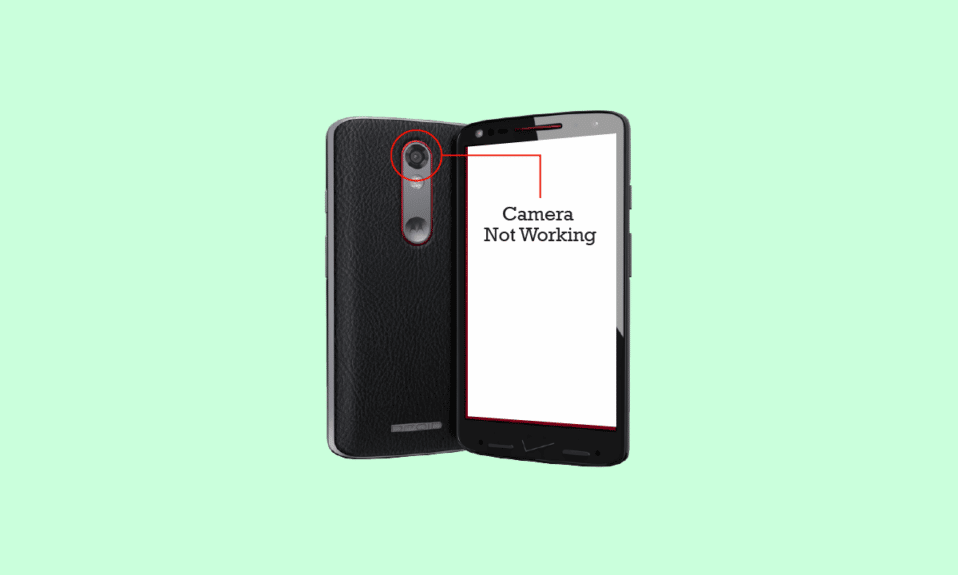
มีผู้ใช้จำนวนมากทั่วโลกที่เป็นเจ้าของโทรศัพท์ Android มีบริษัทโทรศัพท์ Android จำนวนหนึ่งที่สร้างชื่อเสียงให้ตัวเองมีความน่าเชื่อถือ หนึ่งในบริษัทเหล่านี้คือ Motorola ซึ่งเป็นแบรนด์ยอดนิยมสำหรับสมาร์ทโฟนโดยเฉพาะในยุค 90 ในขณะที่แบรนด์ถูกซื้อจาก Google โดย Lenovo ในปี 2014 สมาร์ทโฟนยังคงเป็นของลูกค้าประจำ หนึ่งในโทรศัพท์ Motorola ที่มีชื่อเสียงคือ Droid Turbo 2 แม้ว่าโทรศัพท์มือถือจะรองรับเทคโนโลยีระดับไฮเอนด์ แต่ก็ต้องเผชิญกับปัญหาที่หลีกเลี่ยงไม่ได้ในช่วงที่ผ่านมา เช่น กล้อง Droid Turbo 2 ไม่ทำงาน หากคุณมีโทรศัพท์เครื่องเดียวกันและกำลังสงสัยเกี่ยวกับกล้องหลังของ Droid Turbo 2 ที่ไม่ทำงาน เราอยู่ที่นี่พร้อมคำตอบของคุณในคู่มือข้อมูลของเรา นอกเหนือจากการพูดคุยถึงวิธีต่างๆ ที่คุณสามารถแก้ไขปัญหากล้องได้ เราจะเปิดเผยสาเหตุที่นำไปสู่สถานการณ์นี้และการตั้งค่ากล้อง Droid Turbo 2 ต่างๆ ที่คุณสามารถสำรวจได้ในขณะที่ใช้อุปกรณ์ Motorola ของคุณ ดังนั้น เรามาเริ่มกันโดยไม่รอช้าไปกว่านี้แล้วข้ามไปที่การแก้ไขง่ายๆ ได้เลย

เนื้อหา
- วิธีแก้ไขกล้อง Droid Turbo 2 ไม่ทำงาน
- เหตุผลที่อยู่เบื้องหลังกล้อง Droid Turbo 2 ไม่ทำงาน
- วิธีแก้ไขกล้องหลังบน Droid Turbo 2 ไม่ทำงาน
- วิธีที่ 1: รีสตาร์ทโทรศัพท์
- วิธีที่ 2: ปิดแอปพลิเคชันพื้นหลัง
- วิธีที่ 3: ล้างพาร์ติชันแคช
- วิธีที่ 4: ถอนการติดตั้งแอปพลิเคชันของบุคคลที่สามที่ขัดแย้งกัน
- วิธีที่ 5: รับการแก้ไขกล้องด้านหลัง
- การตั้งค่าและคุณสมบัติของกล้อง Droid Turbo 2
วิธีแก้ไขกล้อง Droid Turbo 2 ไม่ทำงาน
อ่านบทความนี้ต่อเพื่อทราบเกี่ยวกับวิธีแก้ปัญหากล้องหลังบน Droid Turbo 2 ที่ไม่ทำงานโดยละเอียด
เหตุผลที่อยู่เบื้องหลังกล้อง Droid Turbo 2 ไม่ทำงาน
ปัญหาเกี่ยวกับกล้องใน Droid Turbo 2 อาจเกิดขึ้นได้ขณะพยายามใช้กล้องหลัง ส่งผลให้ข้อความป๊อปอัปแสดงข้อผิดพลาด เนื่องจากข้อผิดพลาดนี้ แอพไม่สลับไปที่กล้องหน้า หากเป็นกรณีนี้กับอุปกรณ์ของคุณ อาจมีเหตุผลที่เป็นไปได้สองสามประการเบื้องหลัง:
- บั๊กหรือข้อบกพร่องเล็กน้อยในอุปกรณ์
- การรบกวนแอปพลิเคชันพื้นหลังกับกล้อง
- แอปพลิเคชันของบุคคลที่สามยังสามารถหยุดการทำงานของกล้องหน้าได้อีกด้วย
- พาร์ทิชันแคชรกของอุปกรณ์
- กล้องหน้าหลังเสีย.
วิธีแก้ไขกล้องหลังบน Droid Turbo 2 ไม่ทำงาน
มีหลายวิธีที่สอดคล้องกับเหตุผลที่ระบุไว้ข้างต้นซึ่งสามารถช่วยคุณแก้ไขปัญหาเกี่ยวกับกล้อง Droid Turbo 2 ได้ ให้เราดูรายละเอียดการแก้ไขด่วนเหล่านี้ด้านล่าง:
วิธีที่ 1: รีสตาร์ทโทรศัพท์
การรีสตาร์ทอย่างง่ายเป็นวิธีแก้ปัญหาแรกที่คุณต้องพยายามแก้ไขปัญหาทั่วไปเกี่ยวกับ Droid Turbo 2 ของคุณ บางครั้งความผิดพลาดเล็กน้อยหรือจุดบกพร่องอาจส่งผลให้กล้องของคุณปิดโดยอัตโนมัติ ดังนั้น คุณต้องรีสตาร์ทอุปกรณ์หนึ่งครั้งเพื่อดูว่าปัญหาได้รับการแก้ไขหรือไม่
1. กด ปุ่มเปิดปิด ของ Droid Turbo 2 ของคุณที่อยู่ทางด้านขวาค้างไว้
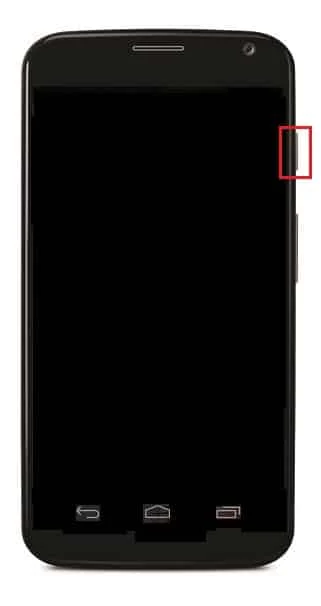
2. กดปุ่มค้างไว้จนกระทั่ง หน้าต่าง ปรากฏขึ้น
3. ตอนนี้ เปิด ปิด บนหน้าจอ
4. หลังจากนั้นไม่กี่วินาที ให้ เปิด อุปกรณ์อีกครั้งและตรวจสอบว่ากล้องทำงานได้ดีหรือไม่
วิธีที่ 2: ปิดแอปพลิเคชันพื้นหลัง
แอปพลิเคชันพื้นหลังที่ไม่ได้ใช้ในอุปกรณ์ของคุณยังเป็นที่รู้กันว่าทำให้กล้อง Droid Turbo 2 ไม่ทำงาน ดังนั้น คุณต้องปิดแอปใดๆ ที่ทำงานอยู่เบื้องหลัง คำแนะนำของเราเกี่ยวกับวิธีฆ่าแอป Android ที่ทำงานอยู่เบื้องหลังจะช่วยคุณในรายละเอียดในการลองใช้วิธีนี้
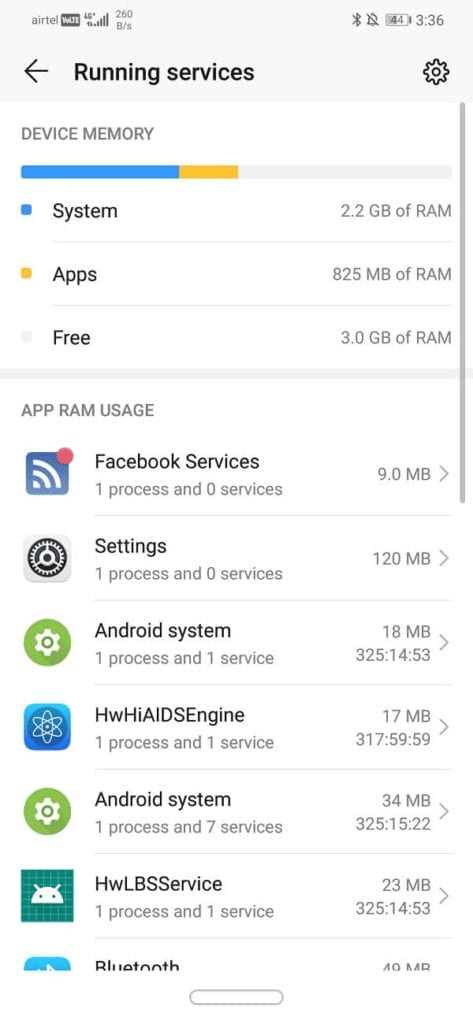
อ่านเพิ่มเติม: วิธีถอดซิมการ์ดออกจาก Motorola Droid Turbo
วิธีที่ 3: ล้างพาร์ติชันแคช
อุปกรณ์ Android ทุกเครื่องเก็บพาร์ติชั่นแคชไว้ชั่วคราว พาร์ติชั่นแคชนี้มีข้อมูลที่สามารถสร้างขึ้นตามเวลาและทำให้อุปกรณ์ของคุณช้าลง สิ่งนี้ส่งผลโดยตรงต่อประสิทธิภาพอุปกรณ์ของคุณ ดังนั้น คุณต้องล้างพาร์ทิชันแคชจากโทรศัพท์ของคุณเพื่อแก้ไขปัญหานี้ คุณสามารถเรียนรู้ทั้งหมดเกี่ยวกับวิธีล้างแคชบนโทรศัพท์ Android (และเหตุใดจึงสำคัญ) ผ่านคำแนะนำโดยละเอียดของเรา
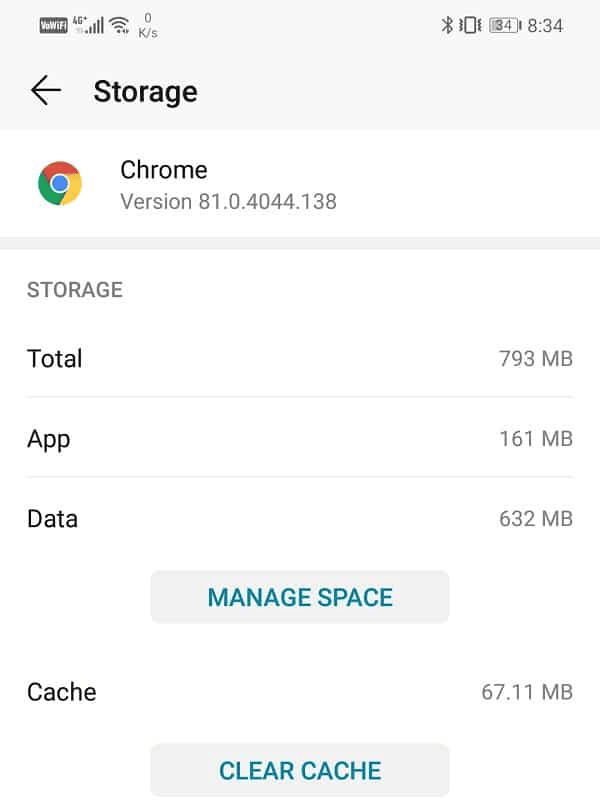
วิธีที่ 4: ถอนการติดตั้งแอปพลิเคชันของบุคคลที่สามที่ขัดแย้งกัน
มีแอปพลิเคชันของบุคคลที่สามจำนวนหนึ่งบนอุปกรณ์ของคุณที่ใช้กล้อง แอปที่ใช้กล้องเหล่านี้อาจขัดแย้งกับกล้องของคุณและส่งผลให้กล้องหลังใน Droid Turbo 2 ไม่ทำงาน ดังนั้น คุณต้องถอนการติดตั้งแอปพลิเคชันเหล่านี้ออกจากอุปกรณ์ของคุณทันที หากต้องการลบแอพของบุคคลที่สามอย่างสมบูรณ์ คุณสามารถตรวจสอบคำแนะนำของเราเกี่ยวกับวิธีถอนการติดตั้งหรือลบแอพบนโทรศัพท์ Android ของคุณ


วิธีที่ 5: รับการแก้ไขกล้องด้านหลัง
หากวิธีการที่กล่าวถึงข้างต้นไม่สามารถช่วยคุณแก้ไขปัญหากล้องหลังได้ คุณต้องนำกล้องไปซ่อมเพราะอาจเสียได้ คุณสามารถนำกล้องมาเปลี่ยนหรือซ่อมเพื่อให้กล้องเริ่มทำงานได้ ในการทำเช่นนั้น คุณสามารถติดต่อฝ่ายสนับสนุนของ Motorola และแจ้งหัวหน้างานเกี่ยวกับปัญหาที่คุณกำลังประสบกับอุปกรณ์ของคุณ
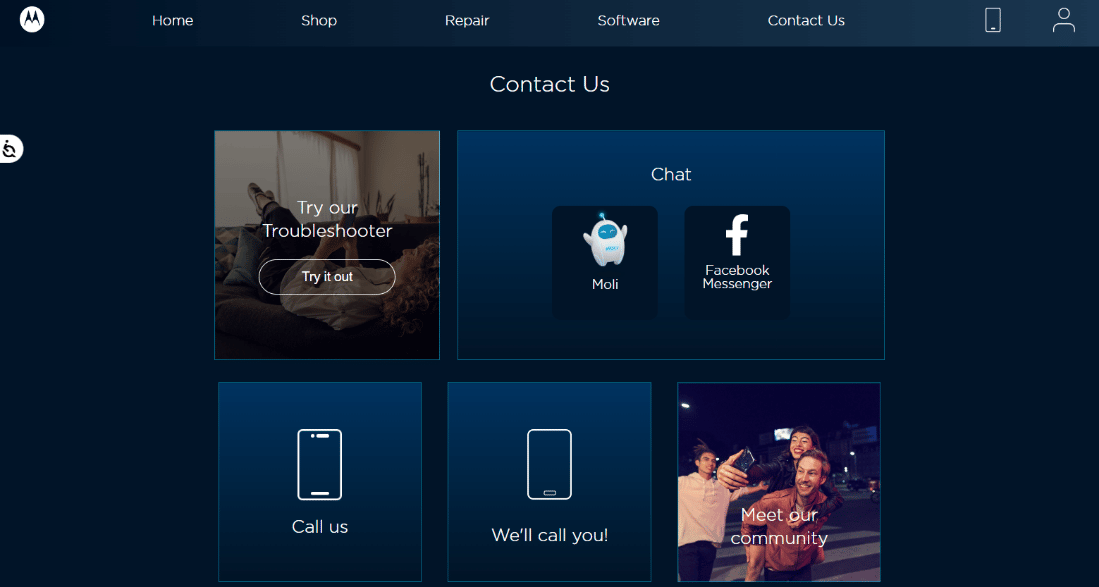
อ่านเพิ่มเติม: แก้ไขปัญหาทั่วไปของ Moto G6, G6 Plus หรือ G6 Play
การตั้งค่าและคุณสมบัติของกล้อง Droid Turbo 2
มีการตั้งค่ากล้องบางอย่างที่คุณสามารถทราบได้หากคุณใช้อุปกรณ์ Droid Turbo 2 ให้เราดูคุณสมบัติบางประการของกล้องที่คุณสามารถใช้ได้:
1. ถ่ายภาพ
คุณสามารถใช้กล้อง Droid Turbo 2 เพื่อคลิกรูปภาพ คุณสามารถใช้คุณสมบัติต่อไปนี้เพื่อถ่ายภาพโดยใช้โทรศัพท์ Motorola ของคุณ:
- คุณสามารถปรับการตั้งค่ากล้อง เช่น แฟลชและขนาดภาพถ่าย
- คุณสามารถซูมเข้าโดยใช้ช่องมองภาพขึ้นและลง
- เปลี่ยนตำแหน่งโฟกัสโดยใช้วงแหวนโฟกัสแบบลาก
- เปลี่ยนระดับแสงโดยใช้ปุ่มควบคุมบนวงแหวนโฟกัสเพื่อทำให้ภาพสว่างขึ้นหรือมืดลง
- คุณสามารถปัดช่องมองภาพไปทางขวาแล้วแตะไอคอนตัวตั้งเวลาเพื่อตั้งเวลา
- คุณสามารถเปิดแกลเลอรีโทรศัพท์ของคุณเพื่อตรวจสอบภาพถ่ายหรือวิดีโอ
2. ถ่ายเซลฟี่
- หากต้องการถ่ายเซลฟี่บน Droid Turbo 2 ให้แตะที่ไอคอนกล้องแล้วสลับไปที่กล้องหน้า
- คุณสามารถแตะที่ใดก็ได้บนช่องมองภาพแล้วปัด
- สุดท้าย แตะที่ไอคอนตัวจับเวลาเพื่อคลิกเซลฟี่
3. ถ่ายภาพพาโนรามา
- ปัดช่องมองภาพไปทางขวาและจัดกรอบด้านใดด้านหนึ่งของหน้าจอ
- คุณสามารถแตะหน้าจอได้ทุกที่และเริ่มแพนกล้องไปทั่วฉากเมื่อได้รับแจ้ง
- เมื่อถึงจุดสิ้นสุดของหน้าจอ ให้แตะที่ไอคอนหยุด
4. ให้ Droid Turbo 2 ถ่ายภาพ
คุณยังสามารถบอกให้โทรศัพท์ของคุณถ่ายรูปโดยพูดวลีเริ่มต้น
5. แบ่งปันภาพถ่าย
นอกจากการถ่ายภาพแล้ว คุณยังสามารถแบ่งปันโดยใช้แอพกล้องของคุณได้อีกด้วย
- คุณสามารถปัดหน้าจอช่องมองภาพไปทางซ้ายของกล้องแล้วแตะที่รูปภาพเพื่อแชร์
- แตะไอคอนแชร์เพื่อส่งรูปภาพผ่านแอพต่างๆ

คำถามที่พบบ่อย (FAQs)
ไตรมาสที่ 1 Droid Turbo 2 ใช้งานได้นานแค่ไหนโดยไม่ต้องชาร์จแบตเตอรี่
ตอบ Droid Turbo 2 ใช้งานได้ประมาณ 48 ชั่วโมง โดยไม่ต้องชาร์จแบตเตอรี่
ไตรมาสที่ 2 การลบพาร์ติชั่นแคชทำอะไรได้บ้าง?
ตอบ การล้างพาร์ทิชันแคชจะลบ ไฟล์ชั่วคราว ที่อาจทำให้อุปกรณ์ของคุณทำงานช้าลงและส่งผลให้เกิดปัญหาด้านประสิทธิภาพ ไฟล์ส่วนบุคคลและการตั้งค่าของอุปกรณ์ Android ของคุณจะไม่ได้รับผลกระทบจากการล้างแคช
ไตรมาสที่ 3 การรีเซ็ตเป็นค่าจากโรงงานจะลบแคชทั้งหมดหรือไม่
ตอบ การรีเซ็ตเป็นค่าเริ่มต้นจะลบ แคช ทั้งหมดพร้อมกับ ข้อมูลผู้ใช้ อื่นๆ บนโทรศัพท์มือถือ
ไตรมาสที่ 4 ฉันจะอัปเดตอุปกรณ์ Droid Turbo 2 ได้อย่างไร
ตอบ คุณสามารถอัปเดตอุปกรณ์ Droid Turbo 2 ได้โดยเข้าไปที่ การตั้งค่า อัปเดตระบบ แล้วเลือกตัวเลือก ตรวจหาการอัปเดตระบบใหม่
Q5. แบตเตอรี่ Droid Turbo 2 สามารถเปลี่ยนได้หรือไม่?
ตอบ แบตเตอรี่ของ Droid Turbo 2 ไม่คงอยู่ตลอดไป และ การเปลี่ยนแบตเตอรี่เป็นตัวเลือก ที่มีให้สำหรับผู้ใช้อุปกรณ์
ที่แนะนำ:
- 7 วิธีแก้ไขที่ดีที่สุดสำหรับ Spotify มีข้อผิดพลาดเกิดขึ้นบน Android
- 12 วิธีในการแก้ไข CPU สูงของ Google Chrome และการใช้หน่วยความจำบนพีซี
- 3 วิธีง่ายๆ ในการเชื่อมต่อ Droid Turbo กับ Windows PC
- วิธีเปิดไฟแจ้งเตือน Moto E4
เราหวังว่าคำแนะนำของเราเกี่ยวกับ กล้อง Droid Turbo 2 ที่ไม่ทำงานนั้น ให้ข้อมูลเพียงพอที่จะช่วยคุณแก้ไขปัญหากล้องหลังในโทรศัพท์ของคุณและเปิดเผยสาเหตุที่อยู่เบื้องหลังเช่นกัน นอกจากนี้ หากคุณพบว่าการตั้งค่ากล้องของ Droid Turbo 2 มีประโยชน์ โปรดแจ้งให้เราทราบ นอกจากนี้ แสดงความคิดเห็นของคุณด้านล่างหากคุณมีคำถามหรือข้อสงสัยในหัวข้ออื่น
